Việc vô tình chạm vào touchpad (bàn di chuột) khi đang gõ bàn phím laptop có thể gây khó chịu và làm gián đoạn công việc. Thủ Thuật sẽ hướng dẫn bạn cách tắt touchpad trên laptop Dell, Asus, HP, Lenovo và các hãng khác một cách đơn giản và hiệu quả.
 Bàn di chuột trên laptop
Bàn di chuột trên laptop
Laptop ngày nay không chỉ dùng cho công việc, học tập mà còn là thiết bị giải trí đa phương tiện. Khi di chuyển nhiều, việc sử dụng chuột rời trở nên bất tiện. Touchpad là giải pháp tiện lợi, đặc biệt hữu ích cho dân văn phòng và những người làm thiết kế đồ họa. Tuy nhiên, đôi khi bạn cần tắt nó đi để tránh những phiền toái không đáng có. Vậy touchpad là gì và làm thế nào để tắt nó?
Touchpad (Bàn rê cảm ứng) là gì?
Touchpad, hay còn gọi là bàn rê cảm ứng đa điểm, là một bộ phận điều khiển con trỏ trên laptop, điện thoại, máy tính bảng… Ra đời vào những năm 90, touchpad được xem là một bước tiến công nghệ lớn, lần đầu tiên xuất hiện trên Apple PowerBook 500.
 Phím tắt tắt touchpad
Phím tắt tắt touchpad
4 Cách Tắt Touchpad trên Laptop
Dưới đây là 4 cách tắt touchpad trên hầu hết các dòng laptop phổ biến hiện nay:
Cách 1: Tắt Touchpad bằng Phím Tắt
Hầu hết laptop đều có phím tắt để bật/tắt touchpad. Thường là tổ hợp phím Fn + Fx (x là một phím chức năng từ F1 đến F12, có biểu tượng touchpad). Cụ thể:
- Laptop ASUS:
Fn + F9 - Laptop Acer Aspire:
Fn + F7 - Laptop Lenovo:
Fn + F6 - Laptop Dell:
Fn + F8 - Laptop HP:
Fn + F7 - Laptop Toshiba:
Fn + F9
Hãy kiểm tra các biểu tượng trên phím chức năng của laptop để xác định chính xác tổ hợp phím.
Cách 2: Tắt Touchpad trong Control Panel
Cách này phù hợp nếu bạn không sử dụng touchpad thường xuyên.
- Mở Control Panel.
- Tìm và chọn “Mouse”.
- Trong cửa sổ Mouse Properties, tìm tab hoặc mục liên quan đến touchpad (thường có tên hãng sản xuất touchpad như Synaptics, ELAN…).
- Bỏ chọn tùy chọn kích hoạt touchpad và nhấn “Save” hoặc “Apply”.
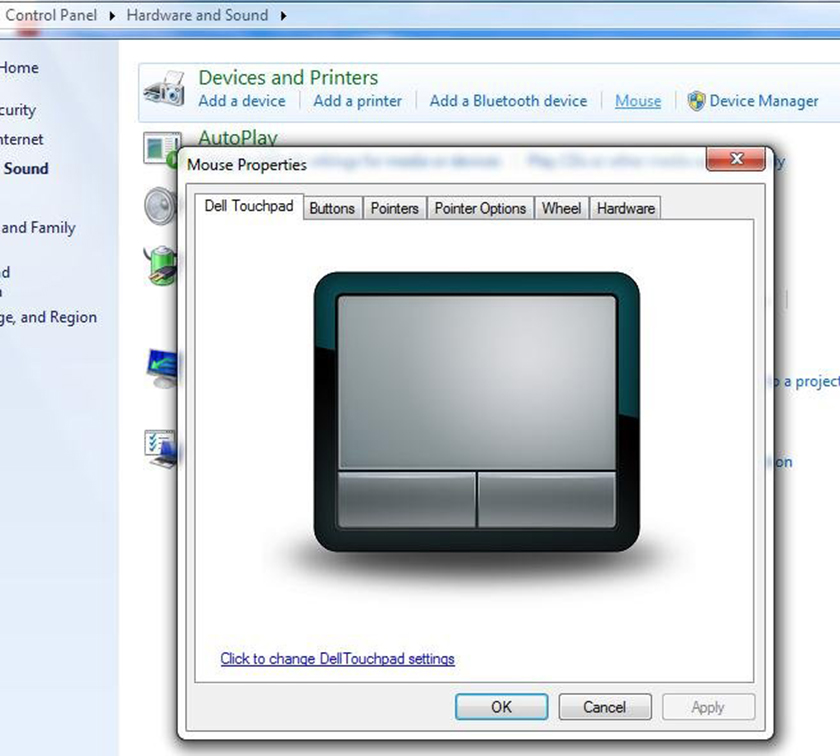 Tắt touchpad trong Control Panel
Tắt touchpad trong Control Panel
Cách 3: Vô hiệu hóa Touch Keyboard Service
Nếu không bao giờ sử dụng touchpad, bạn có thể vô hiệu hóa Touch Keyboard Service:
- Nhấn
Windows + R, gõservices.mscvà nhấn Enter. - Trong cửa sổ Services, tìm “Touch Keyboard and Handwriting Panel Service”.
- Nhấp đúp chuột vào dịch vụ này.
- Trong cửa sổ Properties, tại “Startup type”, chọn “Disable”.
- Tại “Service status”, nhấn “Stop”.
- Nhấn “OK” và khởi động lại máy tính.
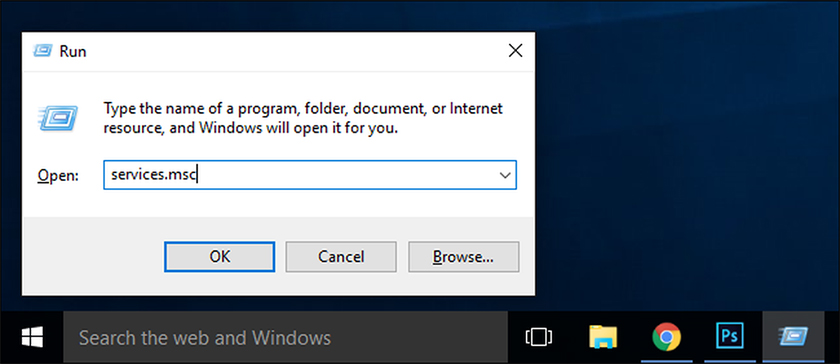 Mở Services
Mở Services
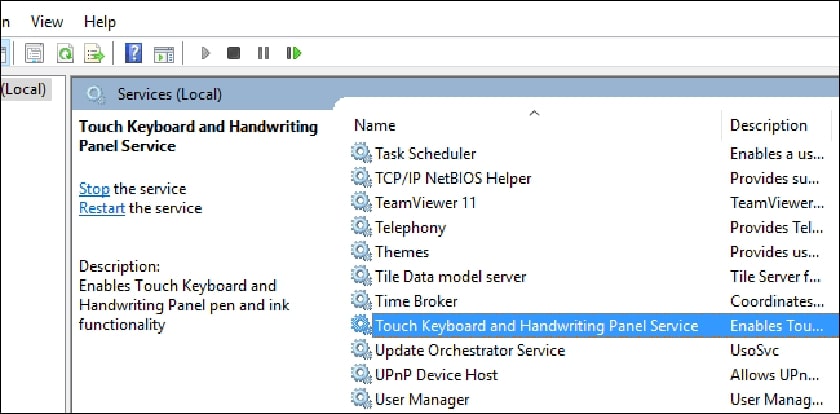 Cửa sổ Touch Keyboard Service
Cửa sổ Touch Keyboard Service
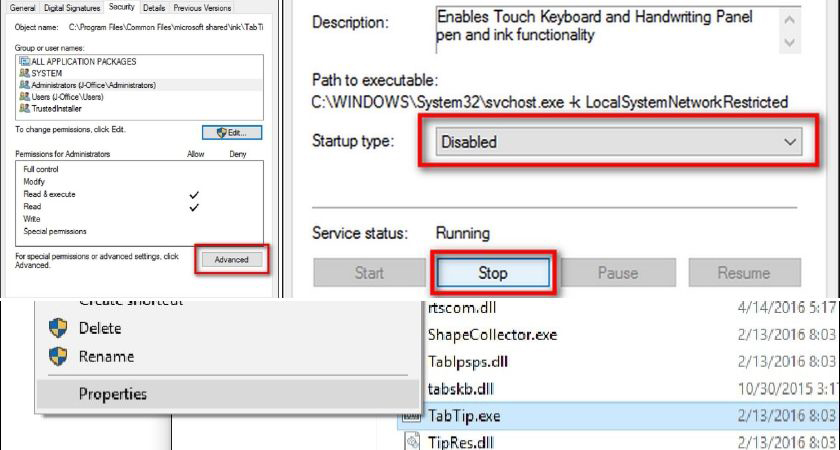 Tắt Touch Keyboard Service
Tắt Touch Keyboard Service
Cách 4: Đổi tên TabTib.exe (Khó và không khuyến khích)
Cách này khá phức tạp và có thể gây ra lỗi hệ thống nếu thực hiện sai, vì vậy không khuyến khích sử dụng. Bạn nên thử các cách khác trước.
Kết luận
Trên đây là các cách tắt touchpad trên laptop. Nếu touchpad bị lỗi, bạn có thể thử các phương pháp trên hoặc tìm hiểu thêm các cách khắc phục sự cố touchpad khác. Hy vọng bài viết hữu ích và giúp bạn có trải nghiệm làm việc tốt hơn. Hãy chia sẻ bài viết nếu bạn thấy hay!















Discussion about this post